Como adicionar esquema de vários locais para negócios locais no WordPress
Publicados: 2022-06-23Você está gerenciando um site de empresa local com vários locais físicos?
Nesse caso, você precisaria adicionar marcação de esquema de empresa local para vários locais em seu site, para que o Google e outros mecanismos de pesquisa possam exibir informações detalhadas sobre os vários locais de sua empresa.
Neste artigo, mostraremos a você como adicionar corretamente a marcação de esquema de negócios locais para vários locais no WordPress para melhorar seu SEO.
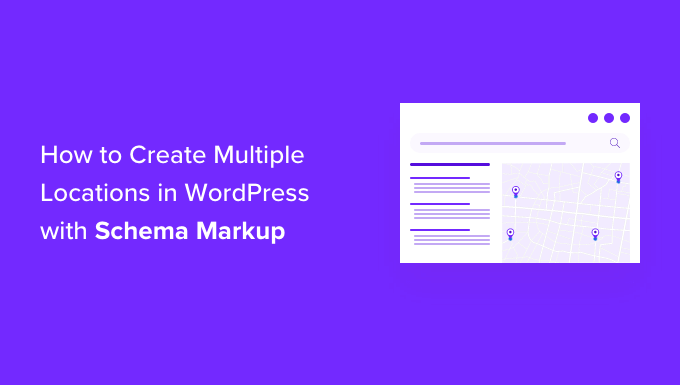
Por que criar marcação de esquema de empresa local para vários locais?
Marcação de esquema ou dados estruturados é um código HTML que fornece mais detalhes sobre seu conteúdo aos mecanismos de pesquisa.
Ao adicionar marcação de esquema ao código-fonte do seu site WordPress, os mecanismos de pesquisa podem encontrar facilmente as informações extras e exibi-las nos resultados da pesquisa como snippets em destaque. Por exemplo, você pode mostrar perguntas frequentes nos resultados de pesquisa, adicionar o Google Maps no WordPress, exibir receitas e muito mais.
Se você tiver vários locais de negócios, como lojas de varejo, restaurantes ou escritórios regionais, poderá exibi-los nos resultados de pesquisa do Google e do Bing por meio da marcação de esquema.
Por exemplo, se você pesquisar por locais do McDonald's na Flórida, o Google mostrará um trecho em destaque com os diferentes destinos e um mapa com os locais fixados.
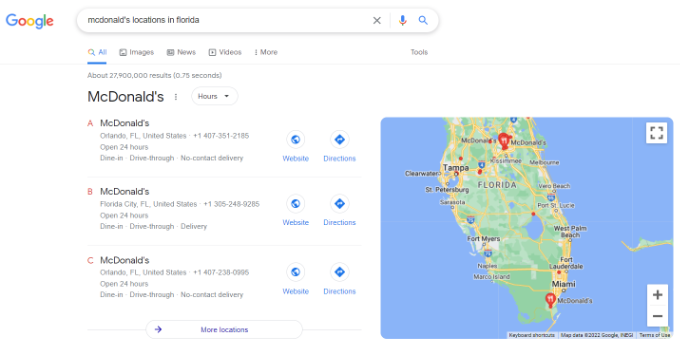
A criação de vários locais de negócios locais com marcação de esquema ajuda a melhorar as classificações de SEO do seu site.
Como os snippets em destaque são colocados bem no topo dos resultados da pesquisa, isso ajuda você a aumentar sua taxa de cliques na pesquisa. Isso significa mais tráfego orgânico e mais conversões.
Dito isto, vamos dar uma olhada em como você pode criar um esquema de negócios local para vários locais de negócios no WordPress.
Criando vários locais usando marcação de esquema
A maneira mais fácil de configurar a marcação do esquema de negócios local no WordPress é usando o plug-in All in One SEO (AIOSEO). É a melhor ferramenta de SEO para WordPress usada por mais de 3 milhões de proprietários e profissionais de sites.
O AIOSEO elimina a necessidade de qualquer conhecimento técnico ou contratação de um especialista para aumentar a visibilidade do seu mecanismo de busca.
Para este tutorial, usaremos a licença AIOSEO Pro porque inclui o complemento Local SEO, que é o que você precisa para dominar o SEO de negócios locais. Ele também possui outros recursos poderosos, como o gerenciador de redirecionamento, o mapa do site avançado, o assistente de links e muito mais. Se você estiver com orçamento limitado, poderá usar a versão gratuita do AIOSEO para começar a otimizar o SEO.
A primeira coisa que você precisa fazer é instalar e ativar o plugin AIOSEO. Para obter mais detalhes, consulte nosso guia sobre como instalar um plugin do WordPress.
Após a ativação, você verá o assistente de configuração. Vá em frente e clique no botão 'Vamos começar'.
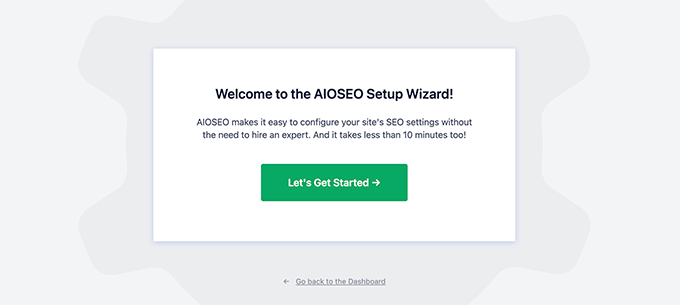
Depois disso, siga as instruções na tela no assistente de configuração para configurar o plug-in. Se precisar de ajuda, consulte nosso guia sobre como configurar corretamente o AIOSEO no WordPress.
Em seguida, você precisará acessar All in One SEO » Local SEO no painel do WordPress e clicar no botão 'Ativar SEO local'.
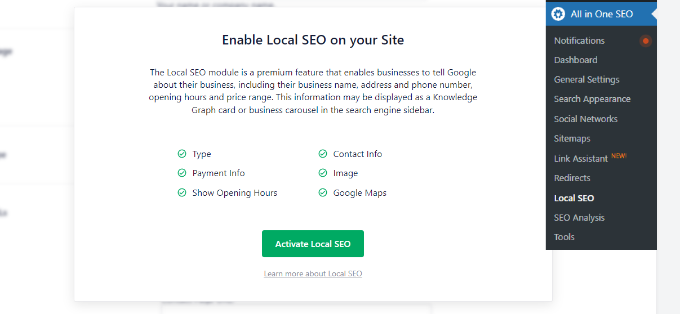
Assim que o addon SEO local estiver ativo, você verá diferentes configurações de localização.
Vá em frente e clique no botão 'Vários locais' para ativar a opção. Isso adicionará um novo menu no painel de administração do WordPress chamado Locations.
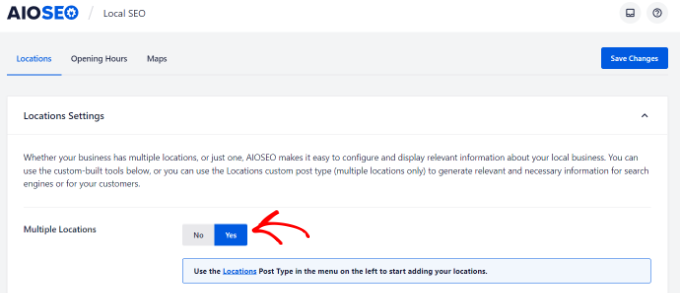
Depois disso, você pode rolar para baixo até a seção 'Configurações avançadas'.
Aqui você pode ver o link permanente que a AIOSEO usará para mostrar seus vários locais de negócios e a categoria de local. Se você deseja usar um link personalizado, basta marcar a caixa 'Usar slug personalizado' e inserir sua estrutura de URL de link permanente.
Em seguida, você também pode ativar a opção 'Pesquisa aprimorada', que incluirá seus locais de negócios nos resultados de pesquisa do site WordPress.
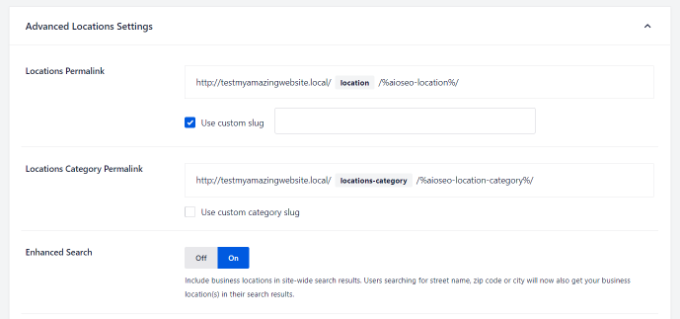
Quando terminar, não se esqueça de clicar no botão 'Salvar alterações'.

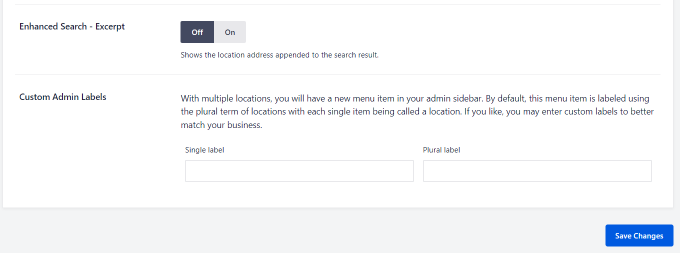
Em seguida, você pode acessar a guia 'Horário de funcionamento' e configurar os horários para seus negócios locais.
Por padrão, a opção 'Mostrar horário de funcionamento' será definida como Sim. Se você não quiser mostrar o horário de funcionamento, basta clicar na alternância para Não.
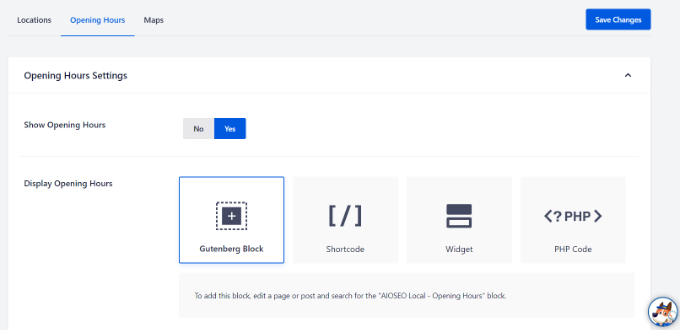
Depois disso, você pode rolar para baixo e alterar os rótulos para quando sua empresa estiver aberta ou fechada.
Há também opções para alterar os horários de abertura e fechamento para dias específicos ou configurá-lo para abrir 24 horas por dia, 7 dias por semana.
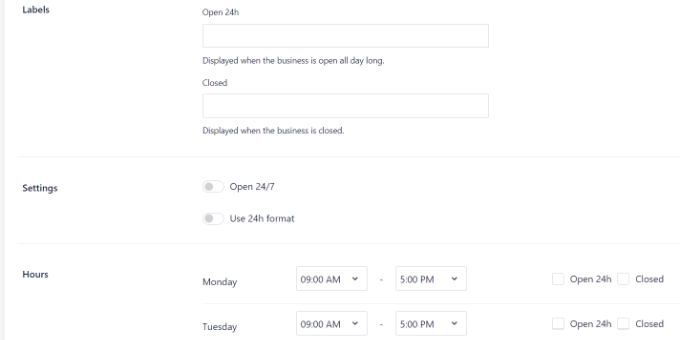
Observação: o horário de funcionamento será usado em todos os locais que você adicionar no WordPress. No entanto, você pode desativá-los para locais específicos no editor de conteúdo.
O AIOSEO também permite integrar o Google Maps ao seu site WordPress, o que ajuda a mostrar sua empresa local no Google Maps. Para mais detalhes, você pode ver nosso guia sobre como adicionar o Google Maps no WordPress.
Em seguida, você precisará adicionar seus vários locais de negócios no WordPress.
Adicionando vários locais de negócios no WordPress
Quando você habilita a opção Vários locais no AIOSEO, uma nova opção 'Locais' aparecerá no painel de administração do WordPress.
Para adicionar seus locais de negócios locais, basta acessar Locais » Adicionar novo no painel do WordPress.
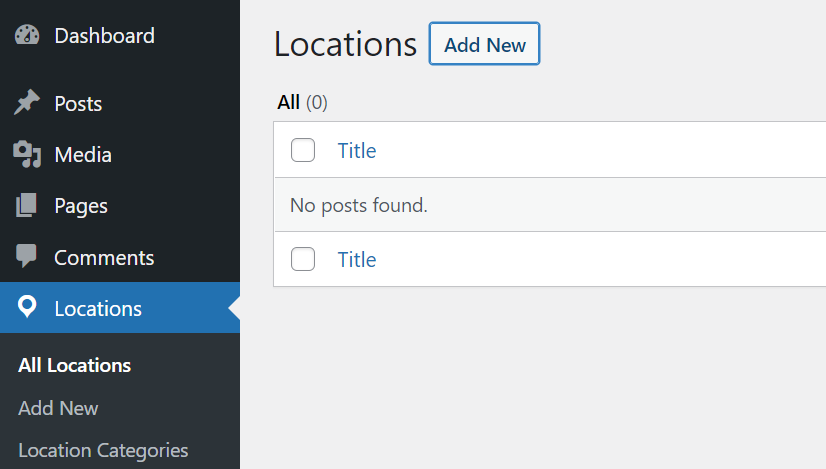
Em seguida, você precisará adicionar os detalhes de sua localização no editor de conteúdo do WordPress. Aqui você pode adicionar um título para o local da sua empresa, que pode ser o nome do local.
Sob o título, você pode adicionar mais detalhes ou descrição sobre sua localização. Você também pode criar categorias de localização no painel de configurações à sua direita.
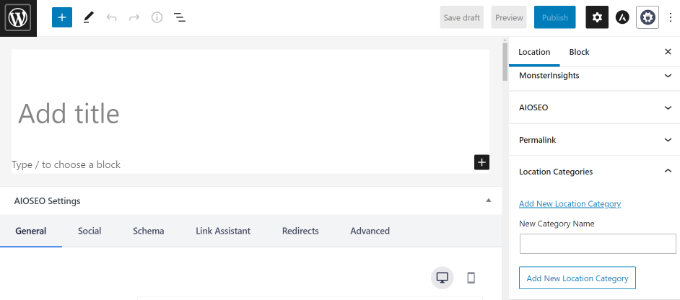
Depois disso, basta rolar para baixo até a metabox AIOSEO Local Business.
Na seção 'Informações da empresa', você pode adicionar o nome da sua empresa, selecionar um tipo de empresa (setor), adicionar uma imagem, inserir o endereço da sua localização, telefone comercial, informações de pagamento, área atendida e muito mais.
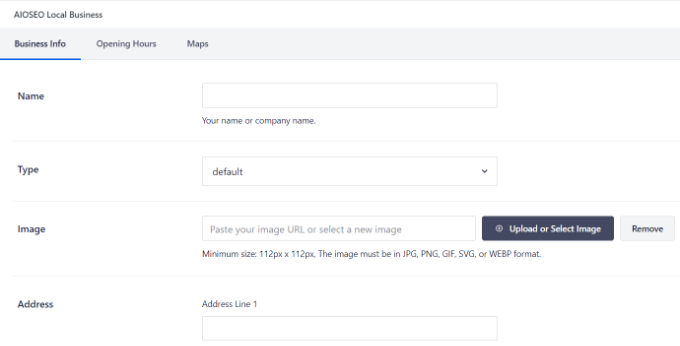
Em seguida, você pode alternar para a guia 'Horário de funcionamento' na metabox AIOSEO Local Business.
AIOSEO usará as configurações padrão automaticamente. No entanto, você pode desativar a opção 'Usar padrões' e configurar os horários de abertura e fechamento do seu negócio local.
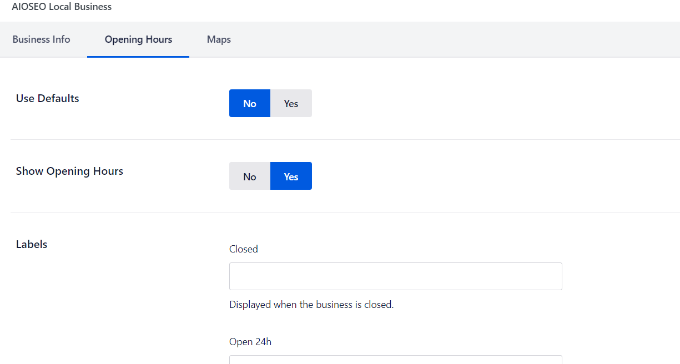
Em seguida, você pode acessar a guia "Mapas" e configurar como sua empresa local aparecerá no Google Maps.
Por exemplo, você pode alterar o estilo do mapa e fazer upload de um marcador personalizado para fixar sua localização no mapa.
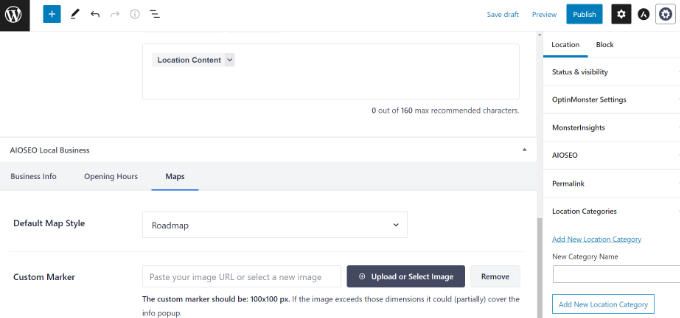
Quando terminar, vá em frente e publique sua página de localização.
Agora você pode simplesmente repetir esse processo para outros locais que deseja adicionar ao seu site WordPress.
Esperamos que este artigo tenha ajudado você a aprender como criar vários locais no WordPress com marcação de esquema. Você também pode querer ver nosso guia sobre plugins WordPress obrigatórios para sites de negócios e nossa comparação dos melhores serviços de marketing por e-mail para pequenas empresas.
Se você gostou deste artigo, assine nosso canal do YouTube para tutoriais em vídeo do WordPress. Você também pode nos encontrar no Twitter e no Facebook.
